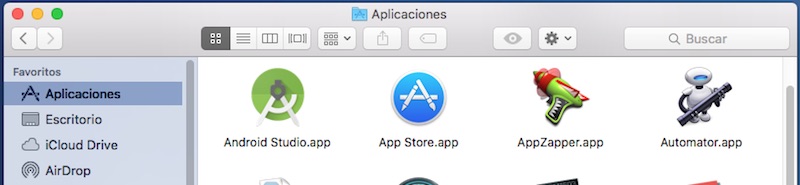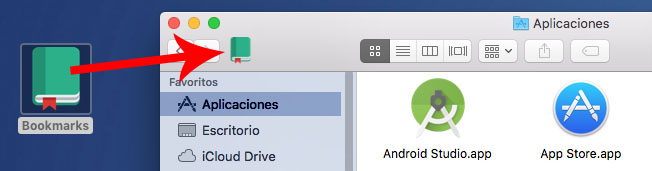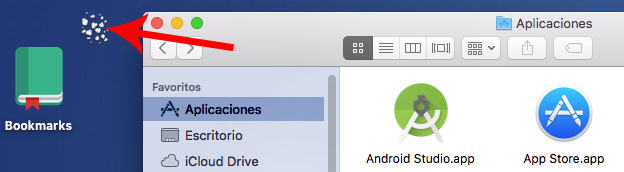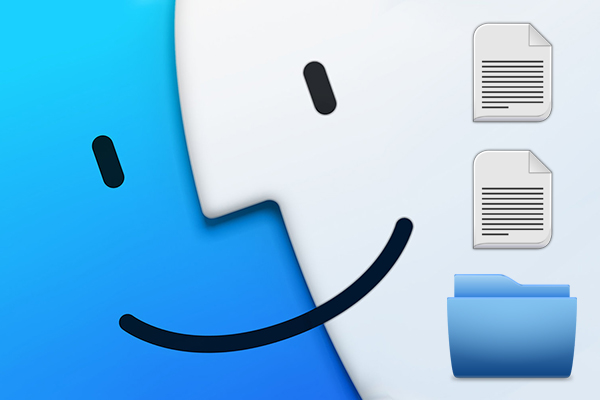
正如你所知, 如果您的用户 Mac, 的 查找器 是一个应用程序 重要 从操作的系统 苹果. 它是 第一个应用程序 正如你将看到一次系统已完成加载.
的 查找器 是负责任地运用, 除其他外, 让我们 导航 通过 文件系统 的 Mac OSX e, 一样, 充电 发射 其他 应用程序.
通过 Windows, 此实用程序将显示你的不同 文件夹和文件 我们的系统的, 只要我们有权这样做.
在你们的上方的图片可以看到 返回页首 窗口的 查找器. 组 图标 它们位于上部部分叫做 工具栏, 它是非常 实践 和你 方便了 如果多工作 设置 根据您的需求.
除了不同的图标和它们的功能的配置, 那里是创建的选项 快捷方式 到你 文件夹或文件 最常用, 所以你可以总是有他们 手工制作, 而不必寻找它每隔几分钟.
如何将一个文件夹或文件添加到查找工具栏
为 添加 文件夹或文件到工具栏上, 只是 按下并保持 关键 命令 (Cmd) 虽然 拖动 说 ︰ 文件或文件夹 到同一. 一旦你对它, 被拖动的对象,您将看到 图标 用符号 (+). 在那段时间, 删除它 你会看到它 添加 到酒吧.
现在, 每当你打开 Finder 窗口, 这也将包含文件和您已添加到它的文件夹的图标.
如何删除或 Finder 工具栏中删除某个文件或文件夹
为 删除 一个文件或文件夹从工具栏, 以类似的方式, 按下并保持 关键 命令 (Cmd) 虽然 拖动 图标 从出工具栏 窗口的, 在那里你应该让它落下. 在此之后, 会消失 从工具栏, 在哪里让去它的网站上将显示动画的效果 烟气褪色.
你也可以做 这最后一 与 不同的图标, 或一组人, 您现在已经配置, 是否文件或文件夹.
配置 的 查找器 你可以根据自己的喜好, 提高您的生产力 访问这些文件夹和文件,您通常不必寻找它们通过文件系统,每当你想要使用它们访问通常.

我们的留言或输入到论坛
















 Mac
Mac